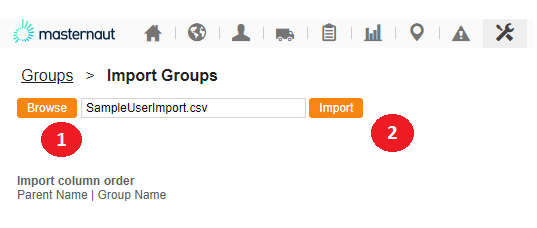Grupo/jerarquía
En esta sección puede crear la jerarquía de su empresa a fin de asignar sus recursos (vehículos y conductores) a su grupo y nivel adecuado.
Crear un grupo
Hacer clic en el botón de grupos en el menú “Administración” permite ver la jerarquía de sus sitios.
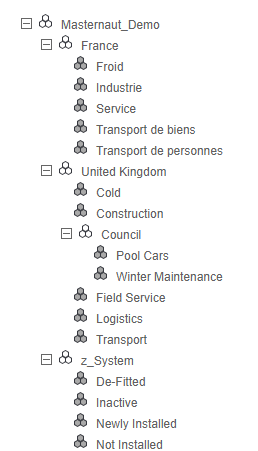
- Para comenzar, haga clic en el botón junto al grupo superior, seleccione la opción llamada "Renombrar" y escriba el nombre de su empresa. Una vez escrito, haga clic en el botón “Guardar”.
- Para crear un nivel secundario en un grupo, haga clic en el botón y seleccione la opción "Crear Grupo Nuevo", que abrirá un cuadro de texto. Escriba el nombre correspondiente y haga clic en el botón “Guardar”.
- Continúe de esta forma hasta que todos los grupos se hayan creado a su nivel adecuado. Una vez completado, puede asignar sus recursos (vehículos y conductores) a su grupo o nivel.
- Tiene la capacidad de modificar fácilmente su nueva jerarquía haciendo clic en cualquier grupo, arrastrándolo y soltándolo en el nivel adecuado.
- Los usuarios se asignan a continuación a un nivel de grupo para gestionarlos y crear informes de sus recursos según corresponda.
Importar grupos en bloque
La importación de un nuevo grupo se realiza en relación con el nombre del grupo superior.
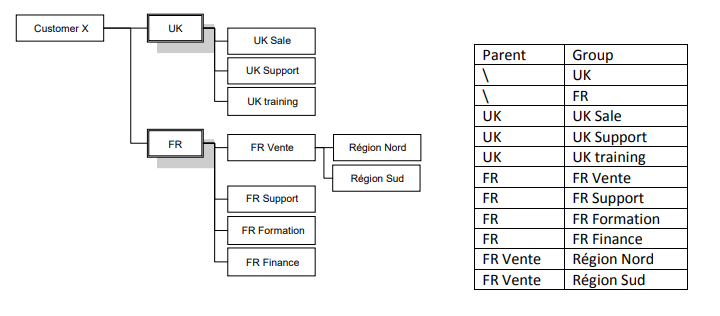
Paso 1 - Cree la lista de grupos
Este método de importación permite la creación de grupos que no existen actualmente en el sistema. Por lo tanto, se asume que solo grupos nuevos se añadirán a los grupos superiores existentes.
- El archivo debe estar en formato CSV (en Excel, guardar como "CSV").
- Se ha proporcionado una plantilla como ejemplo.
- La lista de grupos debe estar en la primera hoja de cálculo (hoja 1).
- Un CSV solo tendrá una hoja.
- Si se convierte a partir de un archivo de Excel, podría haber más hojas de cálculo
- La lista de grupos debe contener:
- Nombre del grupo superior
- Nombre del grupo
- El archivo de muestra contiene una fila superior (encabezado) en el CSV. No debe quitar esta fila. Añada su primer grupo de la segunda línea.
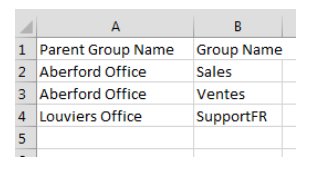
Paso 2 - Importe su lista de grupos
- Para importar el archivo, seleccione "Importar" en la página de grupos.
- Busque el archivo que se importará en la página de importar grupos (1).
- Seleccione el archivo correcto e impórtelo
- Haga clic en Importar (2)
- Una vez que la importación esté completa, el resumen muestra:
- Los registros totales contenidos en el archivo
- Los registros totales importados
- Los registros totales no válidos